De Dell Threat Defense-versie identificeren
요약: Leer hoe u de versie van Dell Threat Defense op Windows of Mac kunt identificeren door deze instructies te volgen.
이 문서는 다음에 적용됩니다.
이 문서는 다음에 적용되지 않습니다.
이 문서는 특정 제품과 관련이 없습니다.
모든 제품 버전이 이 문서에 나와 있는 것은 아닙니다.
지침
Opmerking:
- Vanaf mei 2022 heeft Dell Threat Defense het einde van het onderhoud bereikt. Dit product en de artikelen worden niet meer bijgewerkt door Dell. Raadpleeg voor meer informatie Beleid voor productlevenscyclus (einde support en einde levensduur) voor Dell Data Security. Als u vragen heeft over alternatieve artikelen, neem dan contact op met uw verkoopteam of neem contact op met endpointsecurity@dell.com.
- Raadpleeg Eindpuntbeveiliging voor meer informatie over huidige producten.
Kennis van de Dell Threat Defense-versie stelt een beheerder in staat om:
- Bekende problemen te identificeren
- Gebruikersinterfaceverschillen te bepalen
- Workflow-wijzigingen te begrijpen
- Systeemvereisten te controleren
Betreffende producten:
- Dell Threat Defense
Betreffende besturingssystemen:
- Windows
- Mac
Klik op het juiste besturingssysteem voor versie-informatie.
Versiebeheer kan worden bepaald aan de hand van de volgende opties van het product:
- Gebruikersinterface (UI)
- Installatieprogramma
Klik op de gewenste methode voor meer informatie.
UI
Opmerking: Dell Threat Defense moet worden geïnstalleerd voordat de versie via de gebruikersinterface kan worden geïdentificeerd. Raadpleeg Dell Threat Defense installeren voor meer informatie.
- Vouw het Windows-systeemvak uit door op de pijl omhoog te klikken.
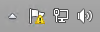
- Klik met de rechtermuisknop op het pictogram Dell Threat Defense en selecteer Info.
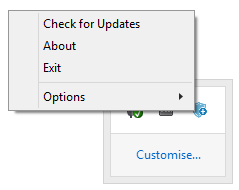
- Documenteer de versie.
 Opmerking:
Opmerking:- Het belangrijkste getal is het derde getal. In de voorbeeldafbeelding is het derde getal 1372.
- De versie in het voorbeeld kan in uw omgeving verschillen.
Installatieprogramma
Opmerking: Raadpleeg voor informatie over het downloaden van het installatieprogramma Dell Threat Defense downloaden.
- Klik met de rechtermuisknop op DellThreatDefenseSetup.exe en selecteer Eigenschappen.
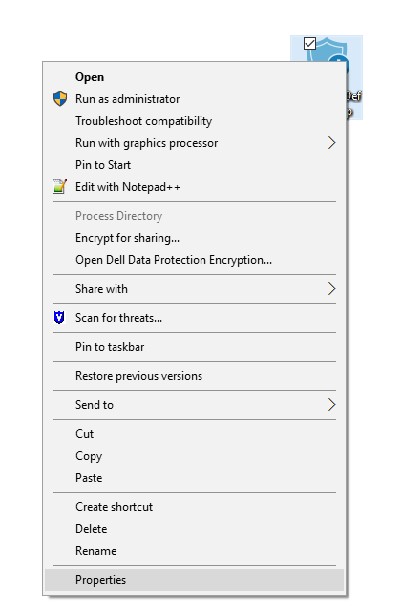
- Klik op het tabblad Details.

- Documenteer de Productversie.
 Opmerking:
Opmerking:- Het belangrijkste getal is het derde getal. In de voorbeeldafbeelding is het derde getal 1442.
- De productversie in het voorbeeld kan in uw omgeving verschillen.
Versiebeheer kan worden bepaald aan de hand van de volgende opties van het product:
- Gebruikersinterface (UI)
- Installatieprogramma
Klik op de gewenste methode voor meer informatie.
UI
Opmerking: Dell Threat Defense moet worden geïnstalleerd voordat de versie via de gebruikersinterface kan worden geïdentificeerd. Raadpleeg Dell Threat Defense installeren voor meer informatie.
- Klik in het menu Status (boven aan het scherm) met de rechtermuisknop op het pictogram Dell Threat Defense en selecteer Info.
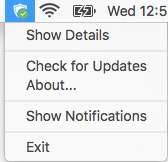
- Documenteer de versie.
 Opmerking:
Opmerking:- Het belangrijkste getal is het derde getal. In de voorbeeldafbeelding is het derde getal 1382.
- De versie in het voorbeeld kan in uw omgeving verschillen.
Installatieprogramma
Opmerking: Voor informatie over het downloaden van het installatieprogramma raadpleegt u Dell Threat Defense downloaden.
- Klik met de rechtermuisknop op DellThreatDefenseSetup.dmg en selecteer Info ophalen.
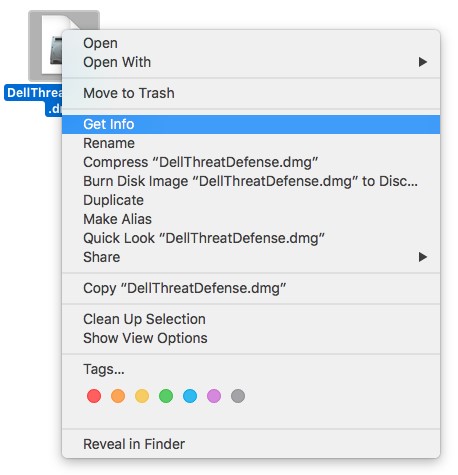
- Vouw Meer informatie uit en documenteer de productversie.
 Opmerking:
Opmerking:- Het belangrijkste getal is het derde getal. In de voorbeeldafbeelding is het derde getal 1452.
- De versie in het voorbeeld kan in uw omgeving verschillen.
Als u contact wilt opnemen met support, raadpleegt u de internationale telefoonnummers voor support van Dell Data Security.
Ga naar TechDirect om online een aanvraag voor technische support te genereren.
Voor meer informatie over inzichten en hulpbronnen kunt u zich aanmelden bij het Dell Security Community Forum.
추가 정보
비디오
해당 제품
Dell Threat Defense문서 속성
문서 번호: 000125452
문서 유형: How To
마지막 수정 시간: 04 11월 2024
버전: 15
다른 Dell 사용자에게 질문에 대한 답변 찾기
지원 서비스
디바이스에 지원 서비스가 적용되는지 확인하십시오.